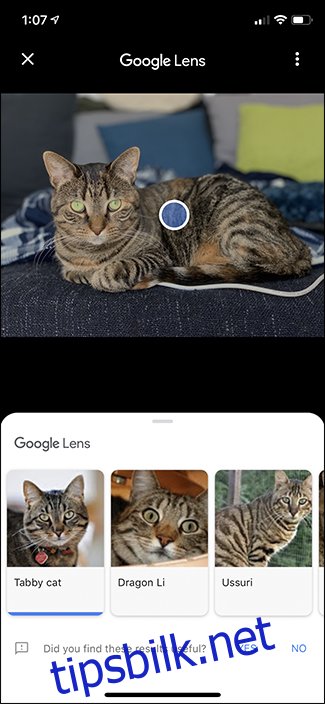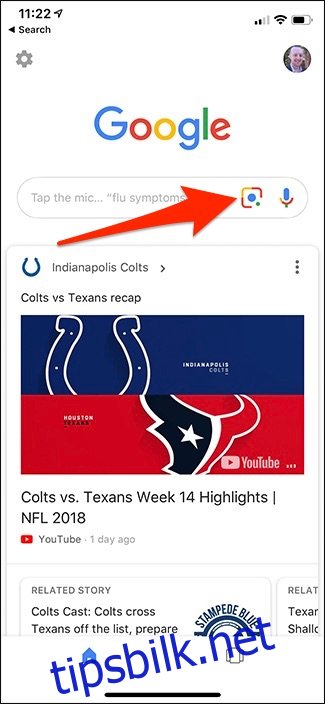Hvis du er en fan av Google Lens, har du nå en annen mulighet for å få tilgang til funksjonen i iOS, fordi den nå er inkludert i Google Søk-appen på iPhone. Slik bruker du den.
Google Lens er en fin liten funksjon som kan identifisere gjenstander fra den virkelige verden, som skilt, bygninger, bøker, planter og mer ved å bruke telefonens kamera. Og det gir deg mer informasjon om objektet. Den er tilgjengelig i Google Foto-appen, men hvis du ikke bruker Google Foto, kan du nå få tilgang til Google Lens i den vanlige Google Søk-appen. Vi viser deg hvordan du bruker Google Lens i begge appene.
I Google Søk-appen
Hvis du ikke allerede har appen, kan du last den ned her. Når du er i gang, er det bare å begynne med å trykke på Google Lens-ikonet inne i søkefeltet.
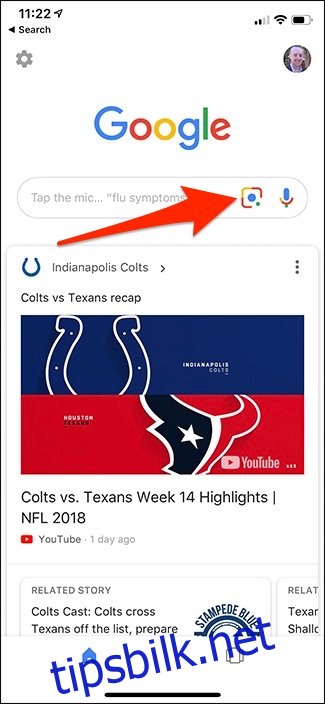
Hvis du ikke ser ikonet, prøv å lukke appen helt og åpne den på nytt.
På neste skjerm trykker du på «Slå på kamera for å bruke objektiv» nederst.
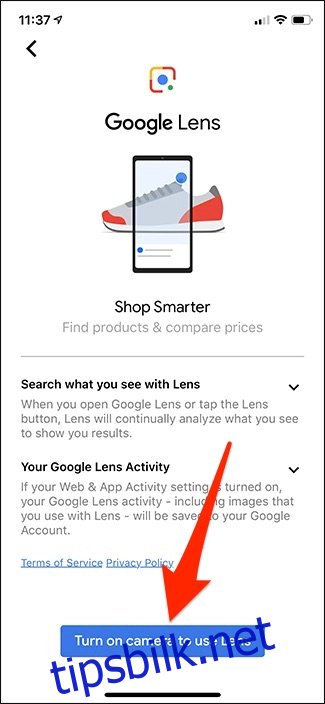
Trykk «OK» når appen ber om tillatelse til å bruke kameraet.
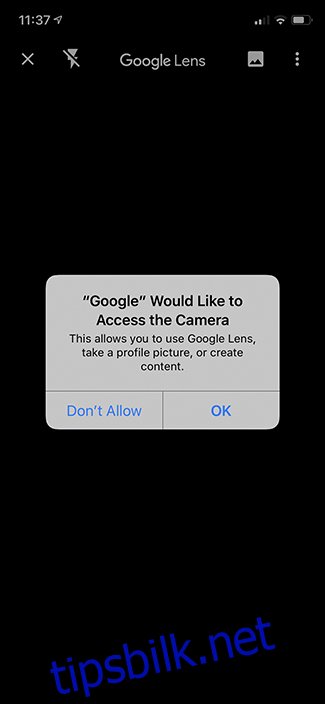
Med kameraet oppe, rett enkelt det mot et objekt du vil identifisere eller lære mer om, og trykk på det.
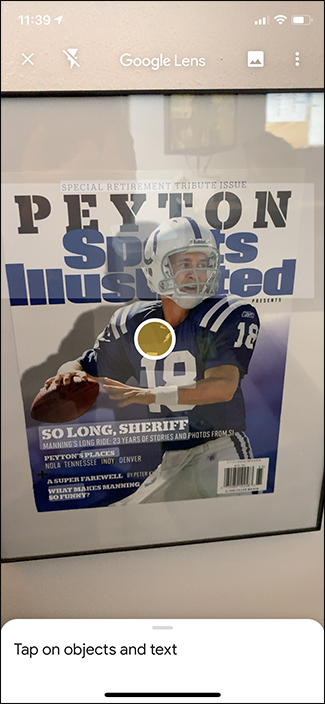
Derfra vil Google Lens gjøre sitt beste for å identifisere hva som er i rammen og gi deg resultater basert på hva den vet.
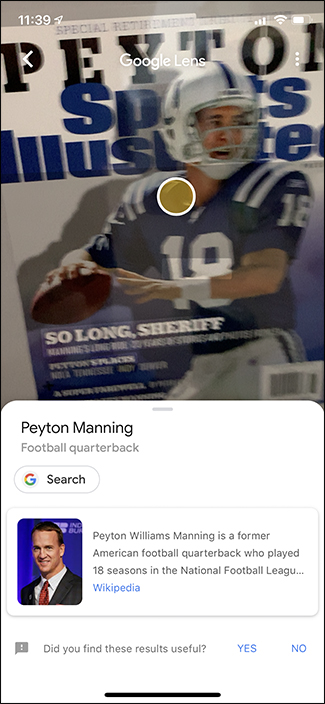
I Google Foto-appen
En stor forskjell mellom Google Søk-appen og Google Foto-appen når det gjelder Google Lens, er at du må ta et bilde først, og deretter åpne det i Google Foto for å starte Google Lens. Det er imidlertid fortsatt lett tilgjengelig.
Hvis du ikke allerede har Google Foto-appen, kan du last den ned her. Når du er i gang, start med å velge et bilde i feeden. Vi velger dette bildet av katten min.
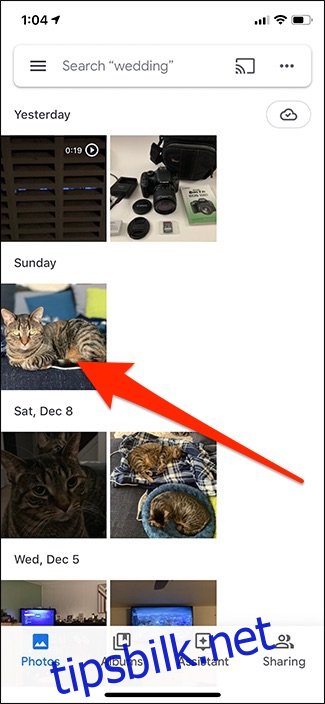
Når bildet er åpnet, trykk på Google Lens-ikonet nederst.
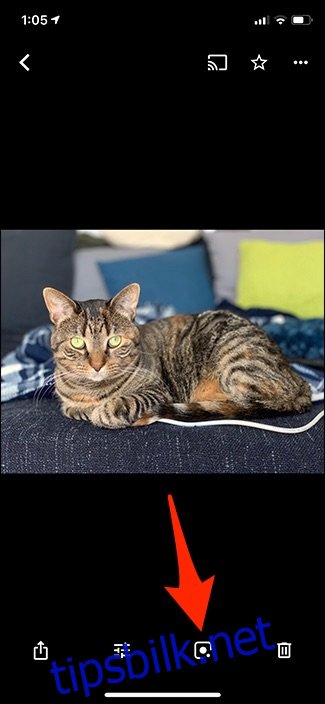
Velg «Fortsett» nederst.
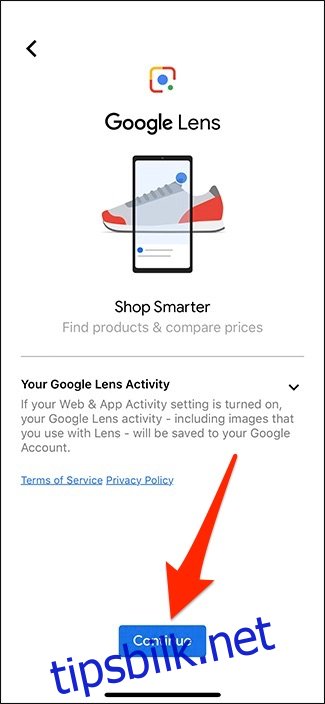
Dette vil starte Google Lens og vil umiddelbart hente opp all informasjon om bildet som Google kan finne.